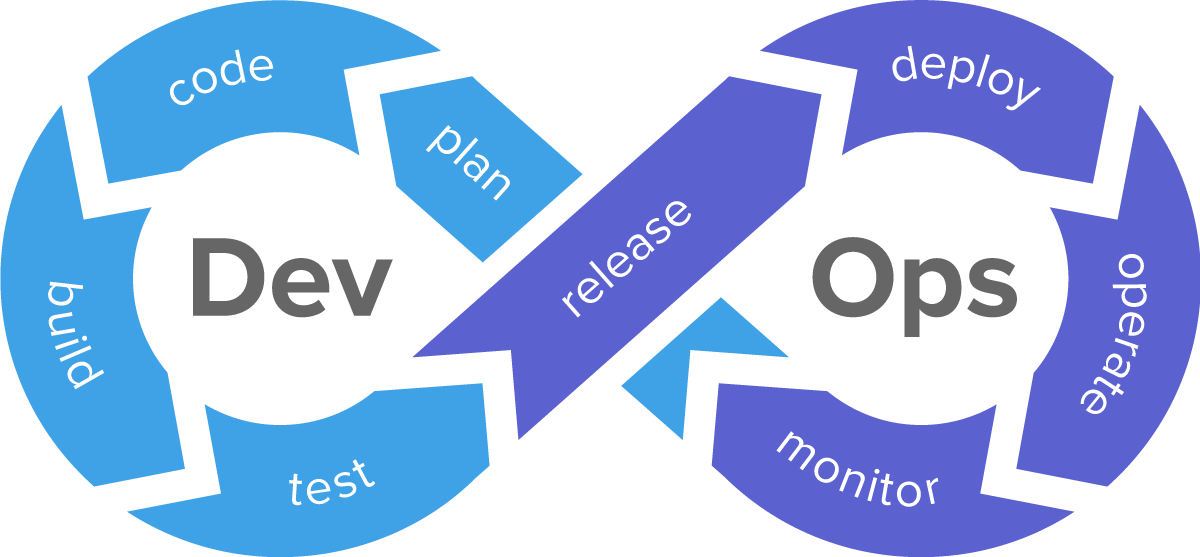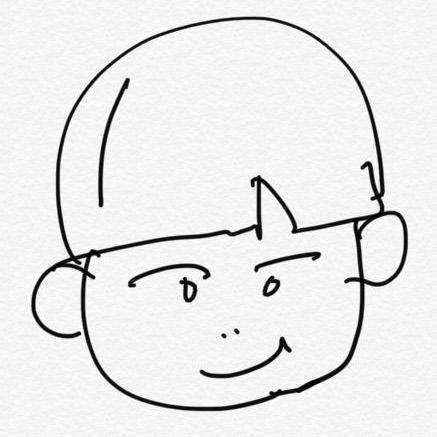1. Slack 알람 설정!
- Jenkisfile을 구성하기 전에 우린 알람을 설정하고자 한다. 실패했는지, 성공했는지 그러기 위해서 일단 Slack에 하나의 워크스페이스를 만들어줬다.
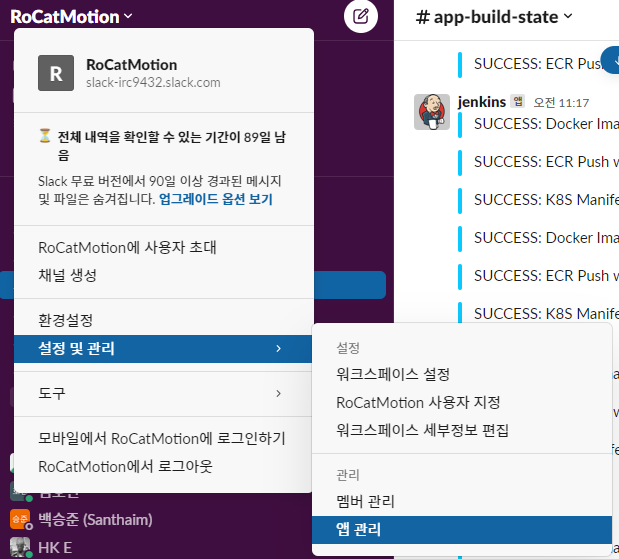
- 앱 관리에서 jenkins CI를 설치해준다!

- Slack에 추가를 눌러준다!
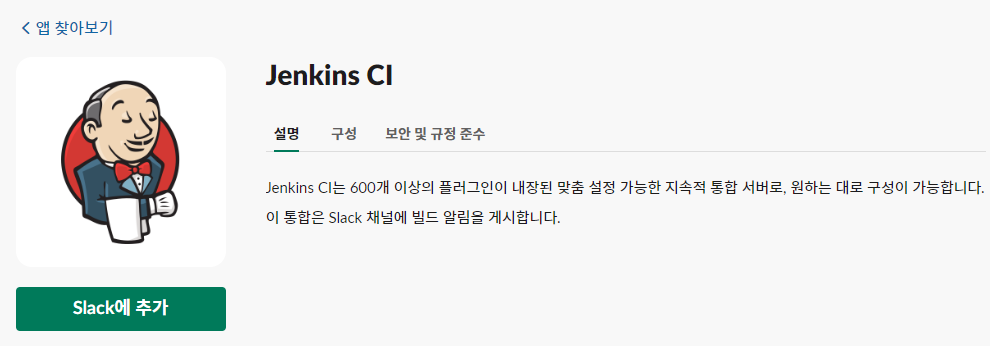
- 채널을 선택해주는데 토큰값을 받기 위함이다 하나를 만들어서 설정해주던가 아니면 그냥 일반을 선택해도 무관하다!
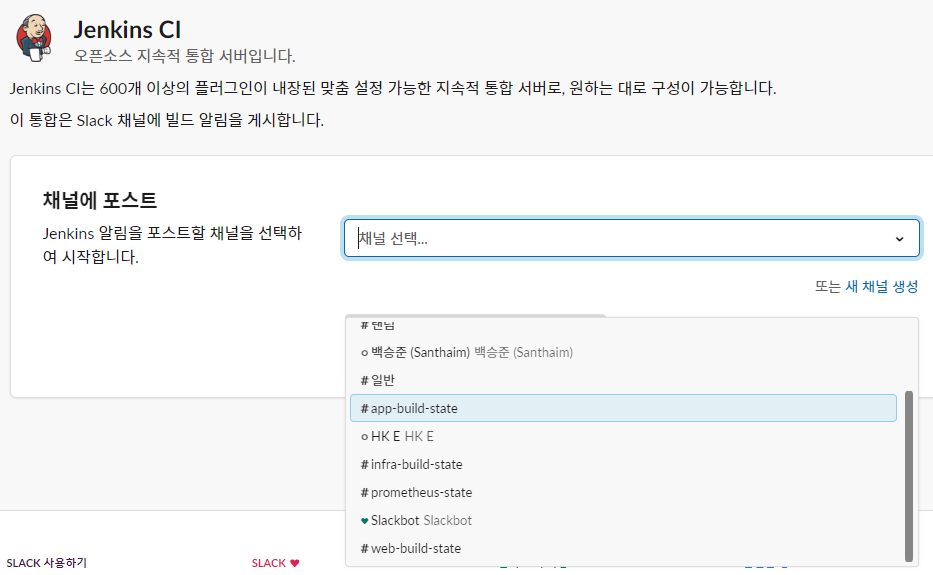
- 일반을 선택해서 하면 이제 친절하게 Jenkins에서 어떻게 설정하라고 하는지 알려주기는 한다!
- 그 아래에 통합설정 부분이 있는데 여기서 중요한 것은 토큰값을 저장해놔야한다!!
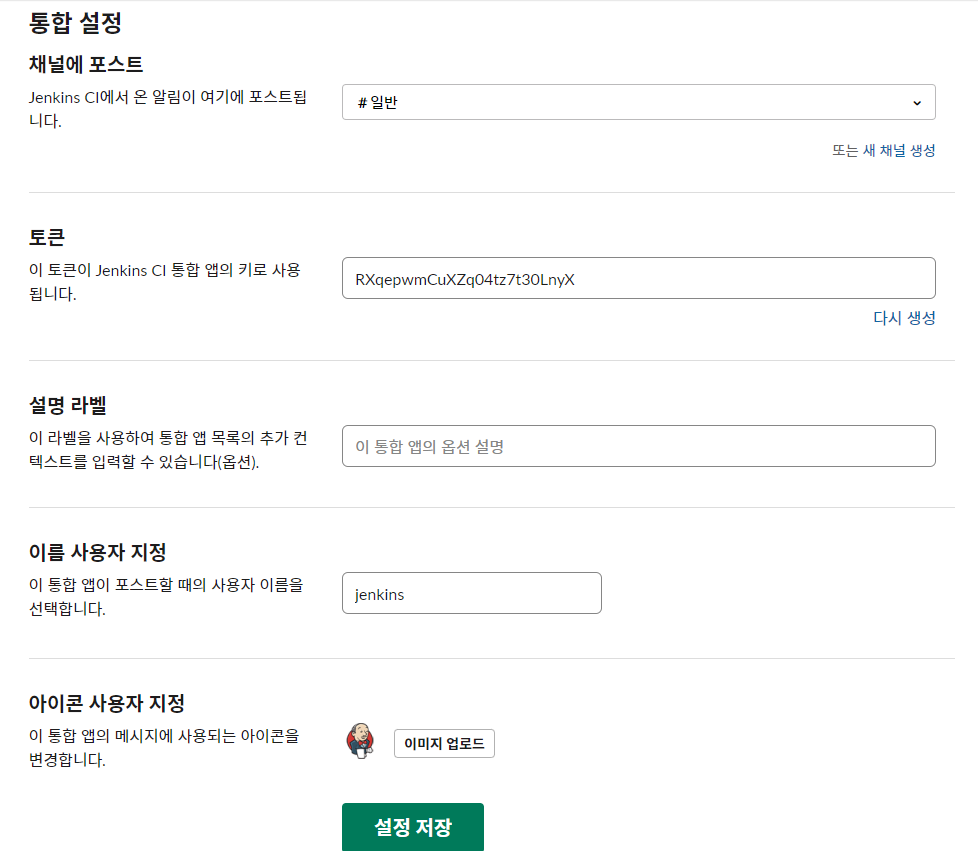
- 저장한 토큰값을 Jenkins에 저장해줘야한다! 이건 앞에서 계속했던 것들이다.
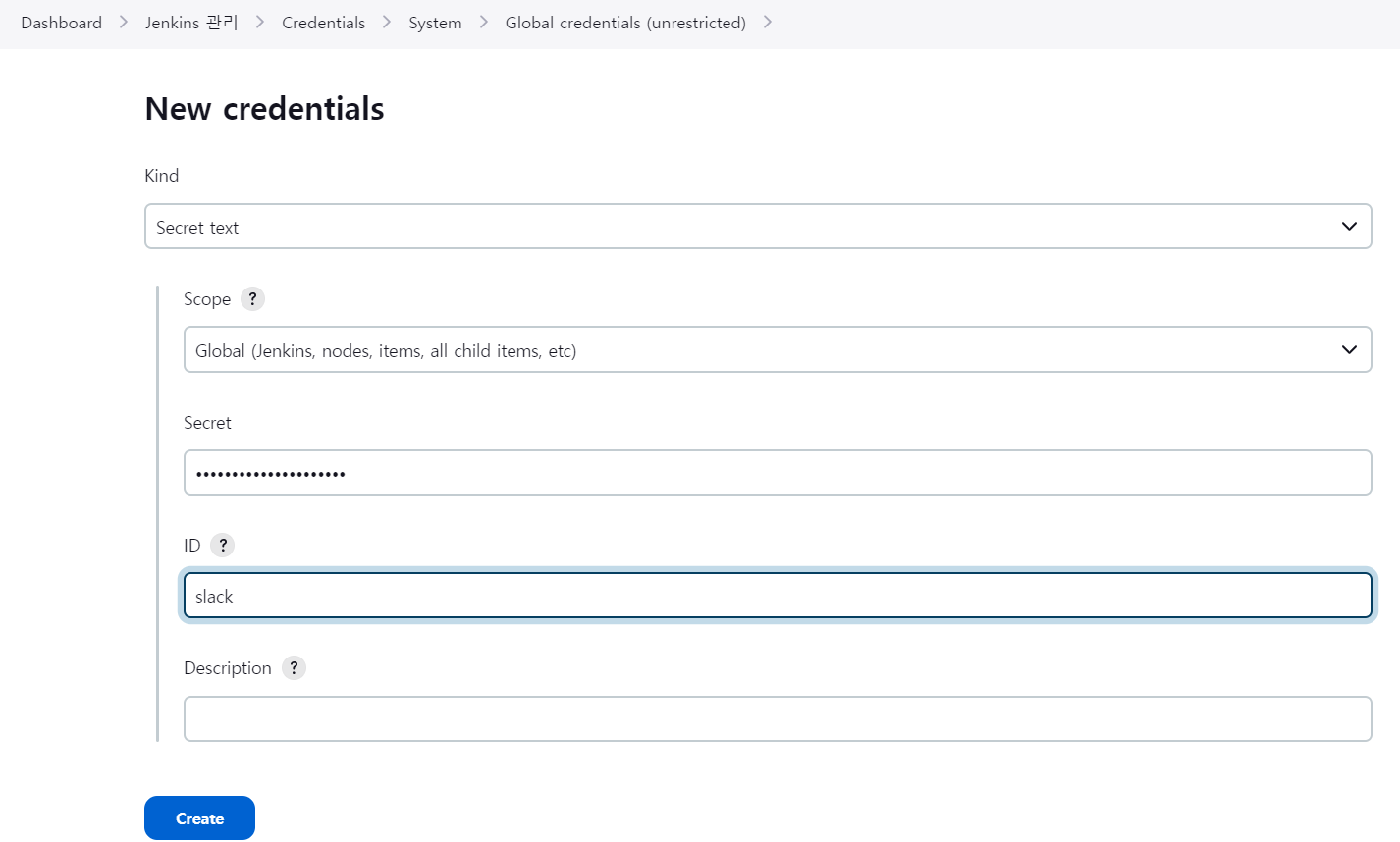
- Slack plugin 설치해주자!
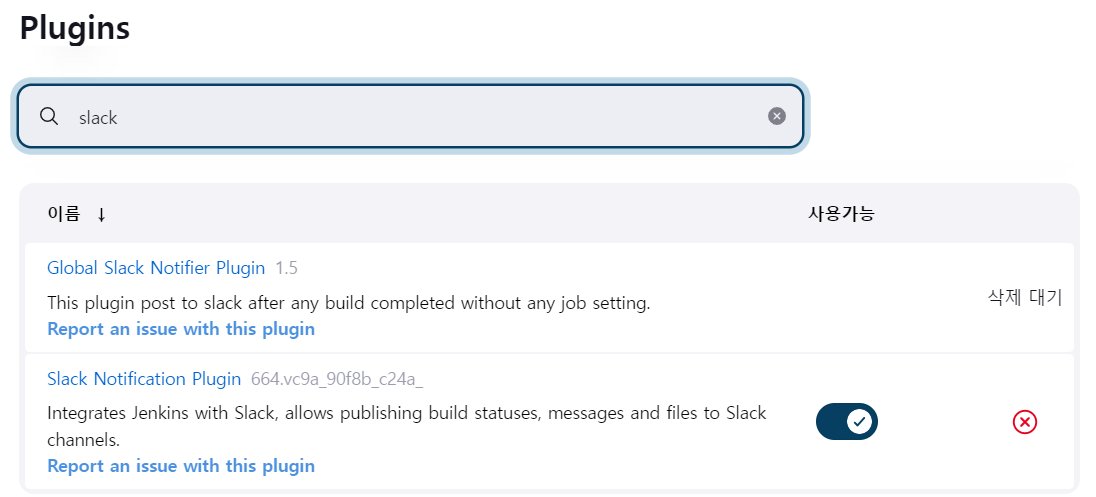
- system에 저장된 토큰값을 불러들어와서 접속이 되는지 확인한다!
- 여기서 중요한점! 우린 각각 알람을 받고 싶은 채널 각 각 알람을 받을 수 있도록 설정하기 위해,
Default channel에 #채널명, #채널명을 입력해줘야한다! - 그리고 test connection을 해주자

- 이렇게 구성해주면 Jenkinsfile 아래와 같은 코드를 입력해줄 수 있다!
- 알람은 어느 채널로 보낼 것이고 메세지앞에 색은 빨간색, 그리고 메세지는 이렇게!
slackSend (channel: "#app-build-state", color: '#FF0000', message: "FAILED: Git Clone")
2. Jenkins 구성
2-1 pipeline 구성
- app 이라는 pipeline을 만들어 주자

- GitHub Project를 할것이니깐 url을 적어주자
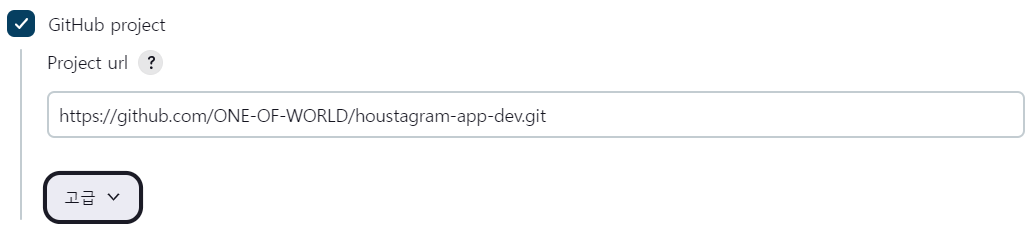
- githook을 관찰합시다

- pipeline은 아래와 같이 설정할 것이다!
- git SCM 으로 클론이랑 이런것들을 쉽게 할 수 있다.
- url을 넣어줘도 지금 접점이 없다.. 그래서 credentials을 연결해줘야한다.
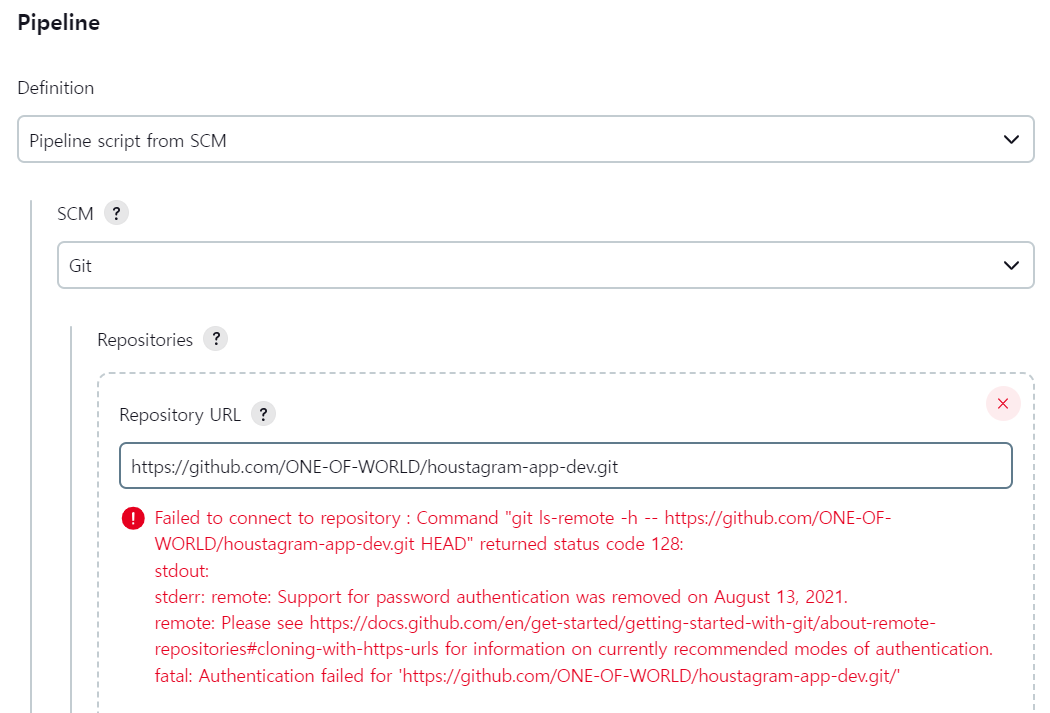
- Add - Jenkins를 눌러 추가해주자!
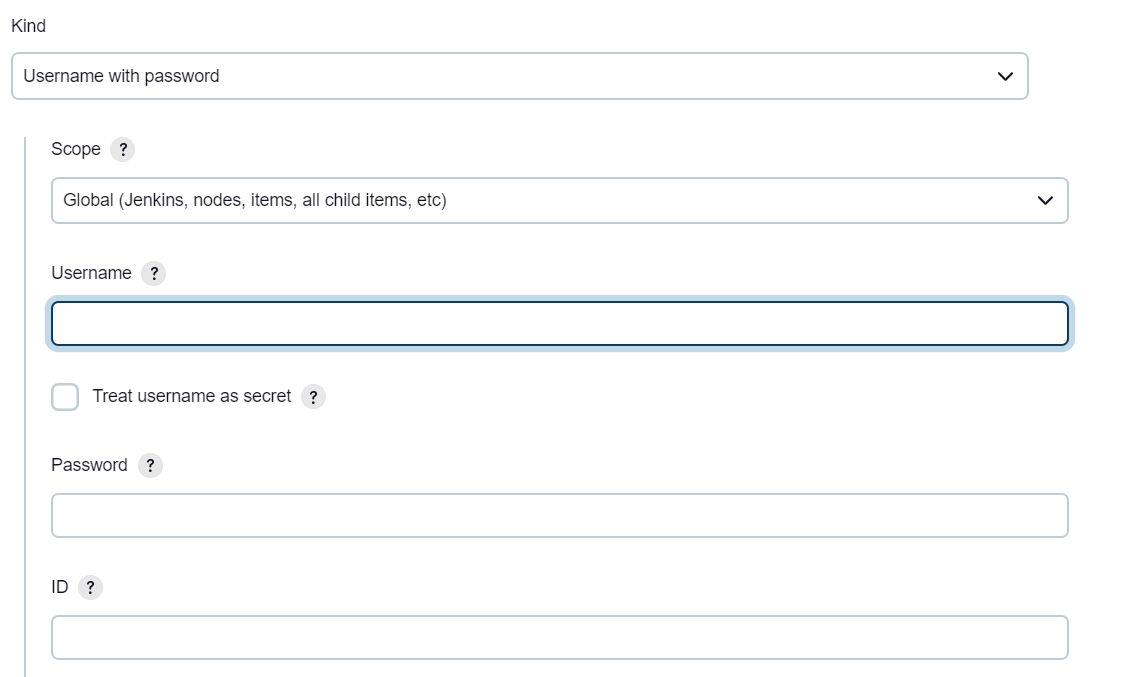
- 만들어준 자격증명을 넣어주면 저 에러가 사라진다!
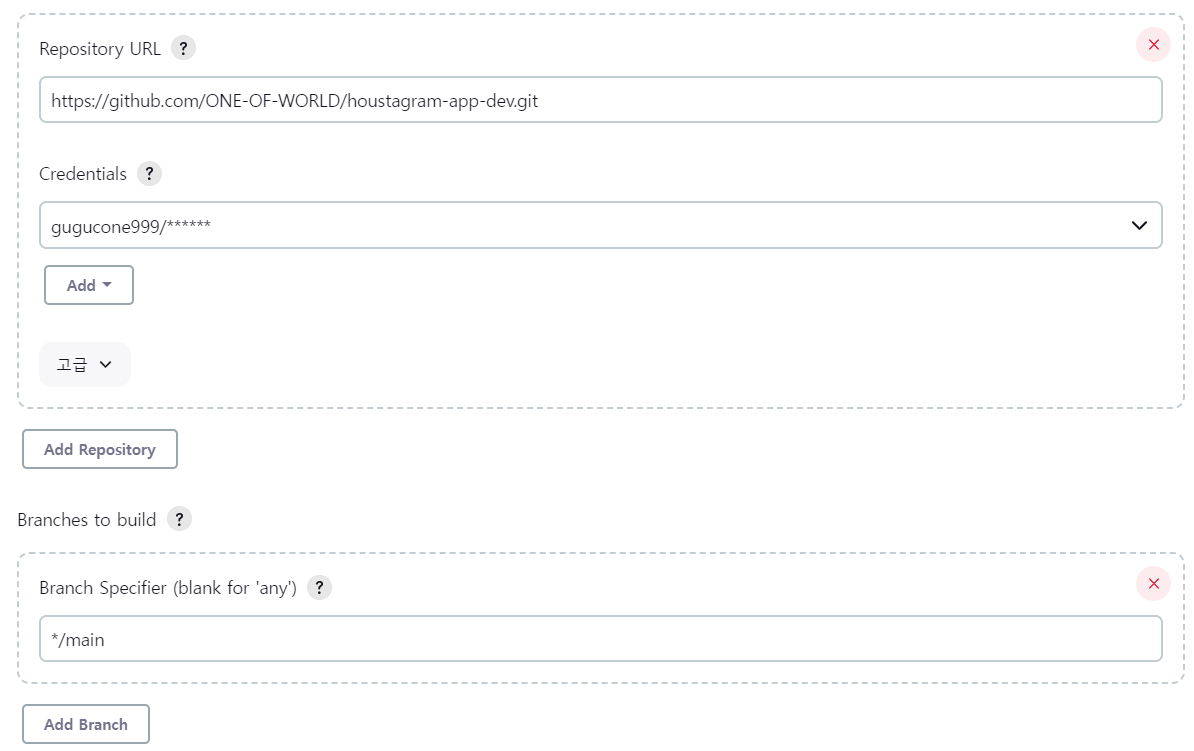
- 아래 Script Path 부분에 Jenkinsfile
- 이 부분은 우리가 실행하고자 하는 Jenkinsfile의 위치가 어디에 있냐? 이것을 물어보는것이다.
- 나는 Git repo 에 그냥 넣어놨기 때문에 경로를 그냥 바로 읽을 수 있도록! 했다.

2-2 jenkinsfile
- 깃에 Push를 하면 Jenkisn Master가 접수를 받고 Slave에게 일을 배정할 것이다. 일단 전체적인 Jenkinsfile내용을 보고 시작하자!
- 아래에서 하나씩 살펴보고자 한다.
- Jenkinsfile을 실행하면서 실패할것이다! 왜냐?? 우린 설정을 다 안해줬으니깐!!
pipeline {
agent {
label 'Slave01'
}
environment {
AWS_REGION = credentials('AWS_REGION')
AWS_ACCOUNT_ID_ECR = credentials('AWS_ACCOUNT_ID_ECR')
githubCredential = 'github-user-account'
gitEmail = 'gugucone999@gmail.com'
gitName = 'ONE-OF-WORLD'
IMAGE_NAME = "app:${env.BUILD_NUMBER}"
}
stages {
stage('Git Clone') {
steps {
checkout scm
}
post {
failure {
echo 'Repository clone failure'
slackSend (channel: "#app-build-state", color: '#FF0000', message: "FAILED: Git Clone")
}
success {
echo 'Repository clone success'
slackSend (channel: "#app-build-state", color: '#0AC9FF', message: "SUCCESS: Git Clone")
}
}
}
stage('Docker Image Build') {
steps {
sh "docker build -t ${AWS_ACCOUNT_ID_ECR}.dkr.ecr.${AWS_REGION}.amazonaws.com/${IMAGE_NAME} --file Dockerfile ."
}
post {
failure {
echo 'Docker Image Build failure'
slackSend (channel: "#app-build-state", color: '#FF0000', message: "FAILED: Docker Image Build ${IMAGE_NAME}")
}
success {
echo 'Docker Image Build success'
slackSend (channel: "#app-build-state", color: '#0AC9FF', message: "SUCCESS: Docker Image Build ${IMAGE_NAME}")
}
}
}
stage('ECR Login') {
steps {
sh "aws ecr get-login-password --region ${AWS_REGION} | docker login --username AWS --password-stdin ${AWS_ACCOUNT_ID_ECR}.dkr.ecr.${AWS_REGION}.amazonaws.com"
}
post {
failure {
echo 'ECR login failure'
slackSend (channel: "#app-build-state", color: '#FF0000', message: "FAILED: ECR Login")
}
success {
echo 'ECR login success'
slackSend (channel: "#app-build-state", color: '#0AC9FF', message: "SUCCESS: ECR Login")
}
}
}
stage('ECR Image Push') {
steps {
sh "docker push ${AWS_ACCOUNT_ID_ECR}.dkr.ecr.${AWS_REGION}.amazonaws.com/${IMAGE_NAME}"
}
post {
failure {
echo 'ECR Push failure'
slackSend (channel: "#app-build-state", color: '#FF0000', message: "FAILED: ECR Push ${IMAGE_NAME}")
}
success {
echo 'ECR Push success'
slackSend (channel: "#app-build-state", color: '#0AC9FF', message: "SUCCESS: ECR Push ${IMAGE_NAME}")
}
}
}
stage('K8S Manifest Update') {
steps {
git credentialsId: githubCredential,
url: 'https://github.com/ONE-OF-WORLD/Deploy.git',
branch: 'main'
sh "git config --global user.email ${gitEmail}"
sh "git config --global user.name ${gitName}"
sh "sed -i -r 's|(${AWS_ACCOUNT_ID_ECR}.dkr.ecr.${AWS_REGION}.amazonaws.com/app:)[0-9]+|\\1${BUILD_NUMBER}|g' app/create-back-pod.yaml"
sh "git add ."
sh "git commit -m 'fix: Update ${IMAGE_NAME} image version'"
sh "git branch -M main"
sh "git remote remove origin"
sh "git remote add origin git@github.com:ONE-OF-WORLD/Deploy.git"
sh "git push -u origin main"
}
post {
failure {
echo 'K8S Manifest failure'
slackSend (channel: "#app-build-state", color: '#FF0000', message: "FAILED: K8S Manifest Update ${IMAGE_NAME}")
}
success {
echo 'K8S Manifest success'
slackSend (channel: "#app-build-state", color: '#0AC9FF', message: "SUCCESS: K8S Manifest Update ${IMAGE_NAME}")
}
}
}
}
}2-2-1 누구에게? 환경은?
- Slave 01에게 일을 배정, Label Slave01로 지정
- 환경 구성은 AWS_REGION, AWS_ACCOUNT_ID_ECR, githubCredential 이 두 개는 Credential에 등록해 놓은 것들이다.
- gitEmail, gitName은 처음 설정할 때, 뭘 집어 넣어야 할지 헷갈릴 수 있어 남겨 두었다!
내가 접속할 때 사용하였던 email과 github의 이름을 넣어줘야 한다! 계정 이름이 아니다! - IMAGE_NAME 는 app:빌드번호 로 들어가도록 설정해 주었다.
agent {
label 'Slave02'
}
environment {
AWS_REGION = credentials('AWS_REGION')
AWS_ACCOUNT_ID_ECR = credentials('AWS_ACCOUNT_ID_ECR')
githubCredential = 'github-user-account'
gitEmail = 'gugucone999@gmail.com'
gitName = 'ONE-OF-WORLD'
IMAGE_NAME = "app:${env.BUILD_NUMBER}"
}2-2-2 Git Clone
- 자 이제 stages들이 시작될 것이다! 처음에 우린 git에서 내용들을 받아와야 작업이 진행 되니깐 git clone을 하자!
- 근데 우리는 이미 git scm을 등록했기 때문에
checkout scm으로 해결할 수 있다.
stages {
stage('Git Clone') {
steps {
checkout scm
}
post {
failure {
echo 'Repository clone failure'
slackSend (channel: "#app-build-state", color: '#FF0000', message: "FAILED: Git Clone")
}
success {
echo 'Repository clone success'
slackSend (channel: "#app-build-state", color: '#0AC9FF', message: "SUCCESS: Git Clone")
}
}
}- git clone이 성공된 것을 확인할 수 있다!
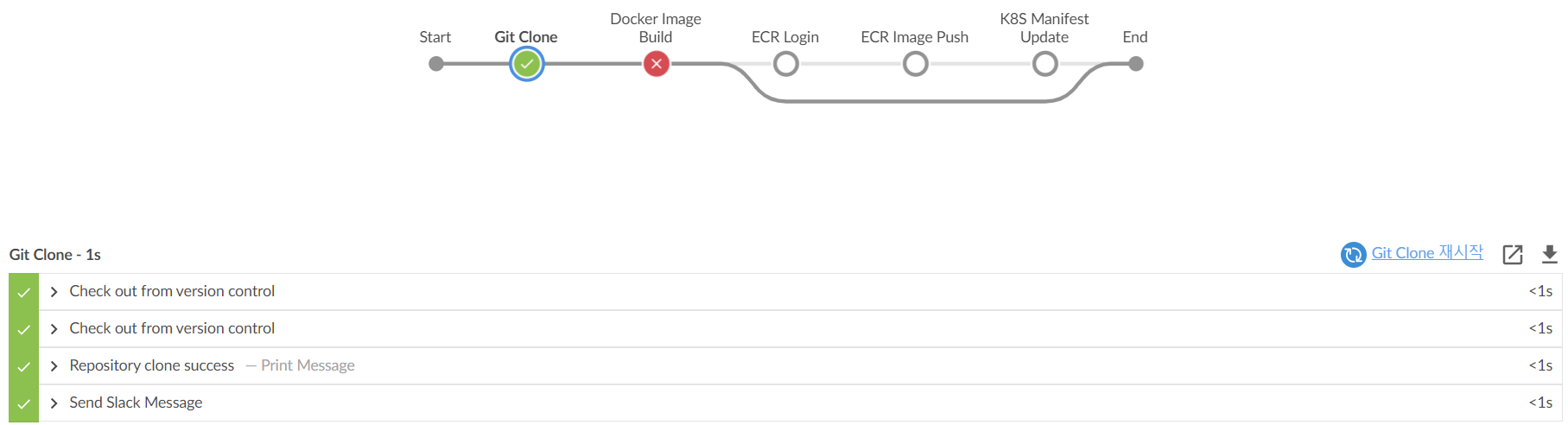
2-2-3 Docker Image Build
- 우린 ECR에다가 Image를 업로드 해야 하기 때문에 미리 만들어놔야한다!
- 또한 Slave01이 docker를 실행하기 때문에 docker를 설치해줘야 한다!
- 그리고 마지막으로 Jenkins에서 docker, docker pipeline plugin도 설치해주자!
- 여기서는 app 만 사용할 것이다!
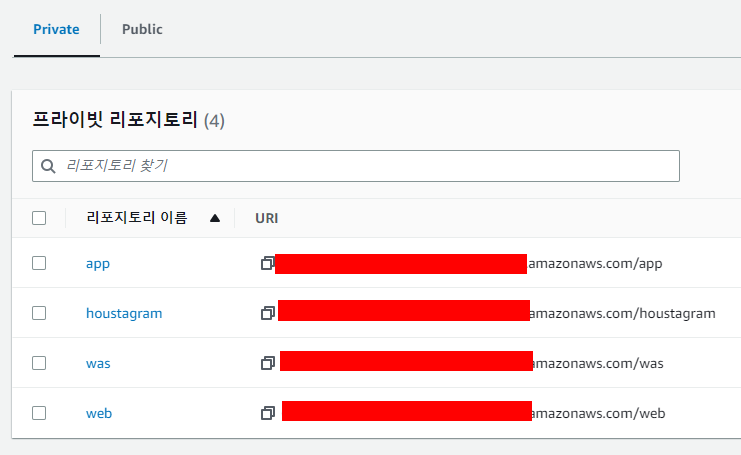
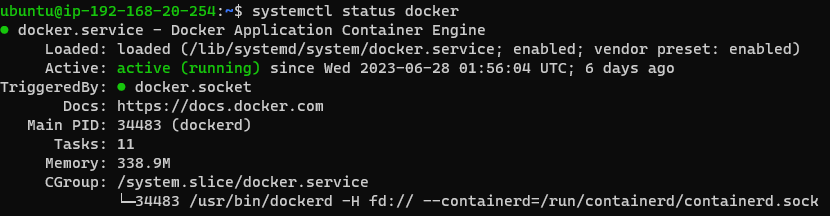
- repo를 만들어 줬고 docerk 설치해 줬고 빌드하자!
- 현재 디렉토리에 있는 Dockerfile을 사용하여
${IMAGE_NAME}으로 지정된 Docker 이미지를 빌드하고,${AWS_ACCOUNT_ID_ECR}.dkr.ecr.${AWS_REGION}.amazonaws.com과 함께 태그를 지정하겠다!
stage('Docker Image Build') {
steps {
sh "docker build -t ${AWS_ACCOUNT_ID_ECR}.dkr.ecr.${AWS_REGION}.amazonaws.com/${IMAGE_NAME} --file Dockerfile ."
}
post {
failure {
echo 'Docker Image Build failure'
slackSend (channel: "#app-build-state", color: '#FF0000', message: "FAILED: Docker Image Build ${IMAGE_NAME}")
}
success {
echo 'Docker Image Build success'
slackSend (channel: "#app-build-state", color: '#0AC9FF', message: "SUCCESS: Docker Image Build ${IMAGE_NAME}")
}
}
}- Docker Image Build가 실패했다…오류를 살펴보니 권한이 없다!
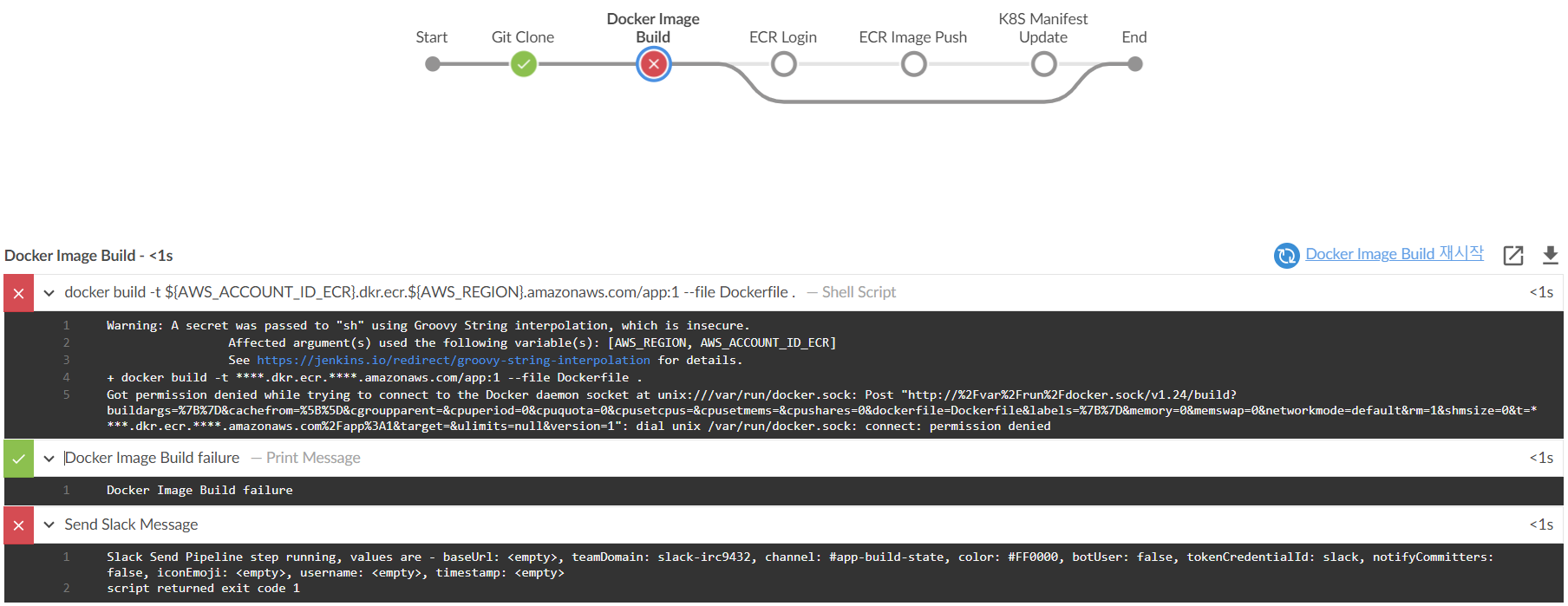
- var/run.docker.sock 에 권한이 없어서 안되고 있다.
- 그럼 아래와 같이 권한을 주자!
sudo chmod 666 /var/run/docker.sock- 그럼 이제 빌드가 성공된 것을 확인할 수 있다!
- 이미지도 잘 만들어 진 것을 확인!


2-2-4 ECR Login
- ECR에서 repo를 만들고 안에 들어가면 푸시 명령보기가 있다!
- 푸시명령보기에서 AWS CLI 를 통해 로그인하는 코드가 적혀있다.

- AWS CLI를 사용하여 AWS ECR에 등록된 Docker registry에 로그인 하겠다 이다.
stage('ECR Login') {
steps {
sh "aws ecr get-login-password --region ${AWS_REGION} | docker login --username AWS --password-stdin ${AWS_ACCOUNT_ID_ECR}.dkr.ecr.${AWS_REGION}.amazonaws.com"
}
post {
failure {
echo 'ECR login failure'
slackSend (channel: "#app-build-state", color: '#FF0000', message: "FAILED: ECR Login")
}
success {
echo 'ECR login success'
slackSend (channel: "#app-build-state", color: '#0AC9FF', message: "SUCCESS: ECR Login")
}
}
}- 근데 아래와 같이 오류가 나왔다.
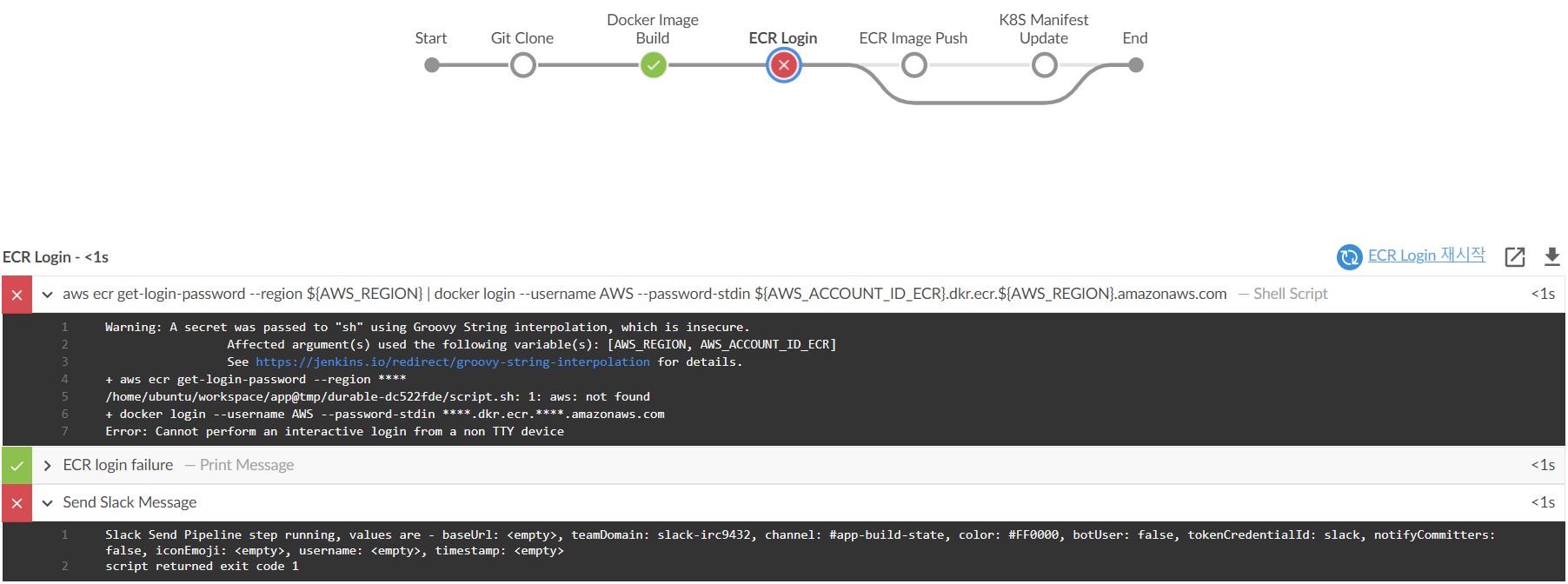
- Jenkins에서 credential로 설정해줄 수 있지만 나는 하나의 jenkis서버에서 하나의 작업만 진행해 줄 것이기 때문에 Slave 서버에 직접 AWS CLI를 설치후 AWS Configure을 해줄 것이다!
sudo apt install awscli -y
aws configure
AWS Access Key ID
AWS Secret Access Key
Default region name
- aws configure를 해주니깐 ECR Login 성공!
- 추후 이 작업을 서버에서 직접하지말고 Jenknis에서 설정할 수 있도록 바꿔보고자 한다!
- 여기서 사용하는 AWS_ACCOUNT_ID_ECR = credentials('AWS_ACCOUNT_ID_ECR') 이 친구와 동일해야한다!
2-2-5 ECR Image Push
- 위에서 AWS configure를 등록해 줬으면 순조롭게 아래 이미지 Push도 같이 될 것이다!
stage('ECR Image Push') {
steps {
sh "docker push ${AWS_ACCOUNT_ID_ECR}.dkr.ecr.${AWS_REGION}.amazonaws.com/${IMAGE_NAME}"
}
post {
failure {
echo 'ECR Push failure'
slackSend (channel: "#app-build-state", color: '#FF0000', message: "FAILED: ECR Push ${IMAGE_NAME}")
}
success {
echo 'ECR Push success'
slackSend (channel: "#app-build-state", color: '#0AC9FF', message: "SUCCESS: ECR Push ${IMAGE_NAME}")
}
}
}
2-2-6 K8S Manifest Update
- 이제 수정한 파일들을 Argo가 읽도록 수정해줘야 한다!
image:tag를 수정해서 올려주도록 하자! - 여기서 새로운 git repo가 필요하다! 기존에 쓰던 repo를 사용하면 무한 반복의 길을 걷게 될 것이다.
- 자격증명 생성해주고, 변수들을 불러와서 각 git 명령어가 실행되도록 해줘야 한다.
stage('K8S Manifest Update') {
steps {
git credentialsId: githubCredential,
url: 'https://github.com/ONE-OF-WORLD/Deploy.git',
branch: 'main'
sh "git config --global user.email ${gitEmail}"
sh "git config --global user.name ${gitName}"
sh "sed -i -r 's|(${AWS_ACCOUNT_ID_ECR}.dkr.ecr.${AWS_REGION}.amazonaws.com/app:)[0-9]+|\\1${BUILD_NUMBER}|g' app/create-back-pod.yaml"
sh "git add ."
sh "git commit -m 'fix: Update ${IMAGE_NAME} image version'"
sh "git branch -M main"
sh "git remote remove origin"
sh "git remote add origin git@github.com:ONE-OF-WORLD/Deploy.git"
sh "git push -u origin main"
}
post {
failure {
echo 'K8S Manifest failure'
slackSend (channel: "#app-build-state", color: '#FF0000', message: "FAILED: K8S Manifest Update ${IMAGE_NAME}")
}
success {
echo 'K8S Manifest success'
slackSend (channel: "#app-build-state", color: '#0AC9FF', message: "SUCCESS: K8S Manifest Update ${IMAGE_NAME}")
}
}
}- 내가 만든 것은 deploy라는 레포에 폴더를 만들어서 사용할 것이다.
- app, wep 두개의 폴더를 사용할 것이다. 그리고 그 친구들의 파일은
app/create-back-pod.yaml이렇게 구성을 해줬다.
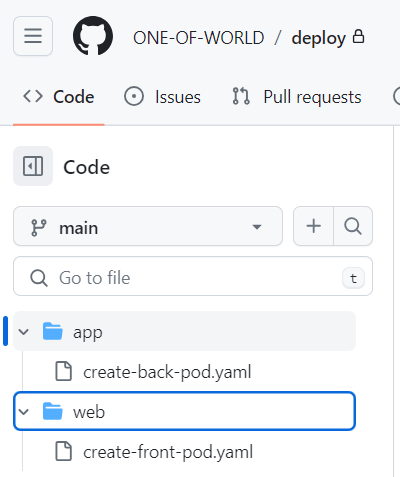
- 잘 실행되다가 push를 해야하지만 Slave 서버와 git이 서로 통신을 못하고 있기 때문에 연결 해줘야한다!
- 내가 만든 Slave는 프라이빗이고 ssh 접근이기 때문에 있기때문이다!
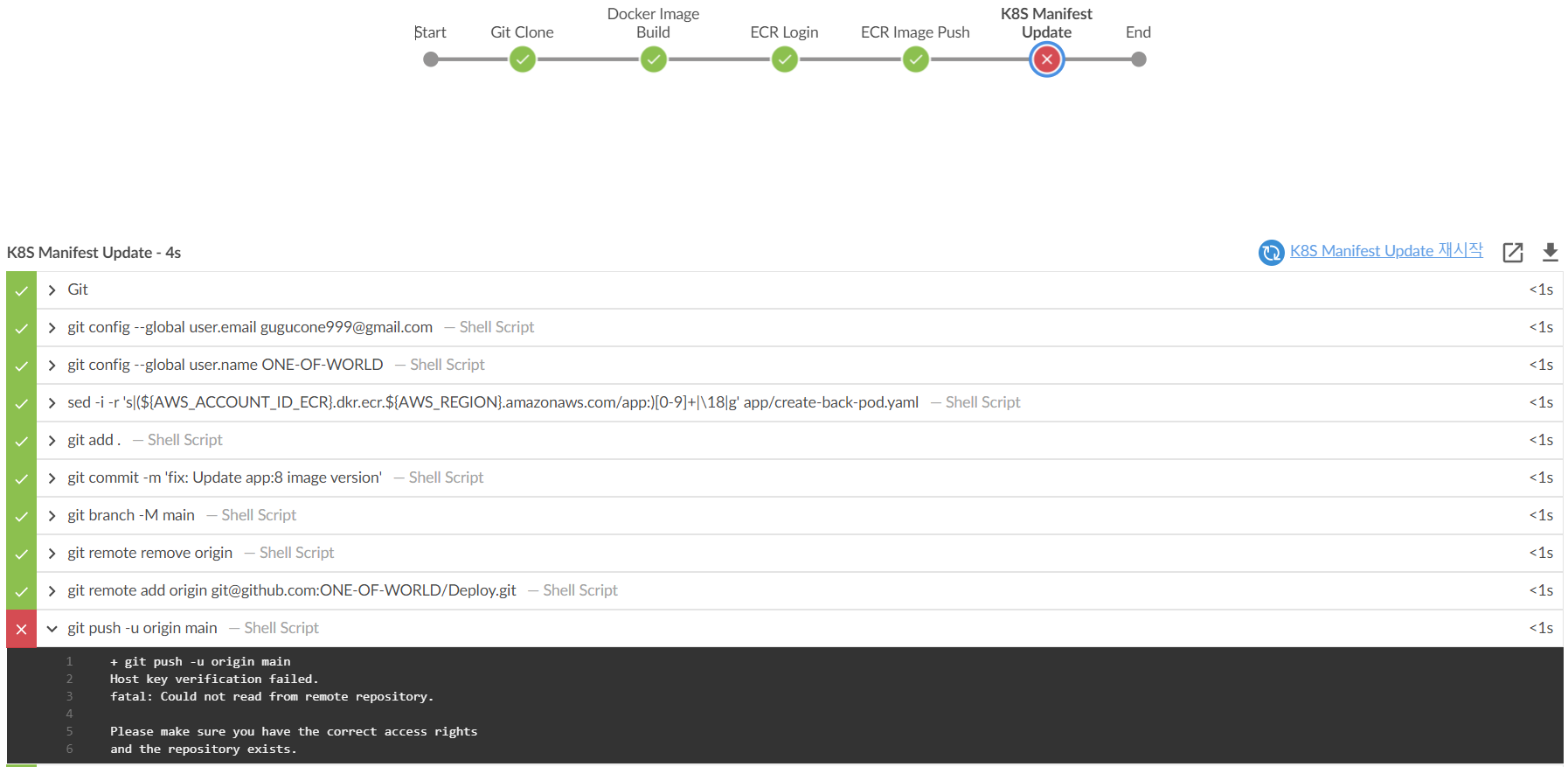
- 그래서 Slave 서버 에서 ssh-keygen을 생성해서 서로 연결이 되도록 해줘야한다!
ssh-keygen
cat .ssh/id_rsa.pub

- 위에 나온 값을 github내 계정의 ssh key쪽에 넣어줘야한다!!
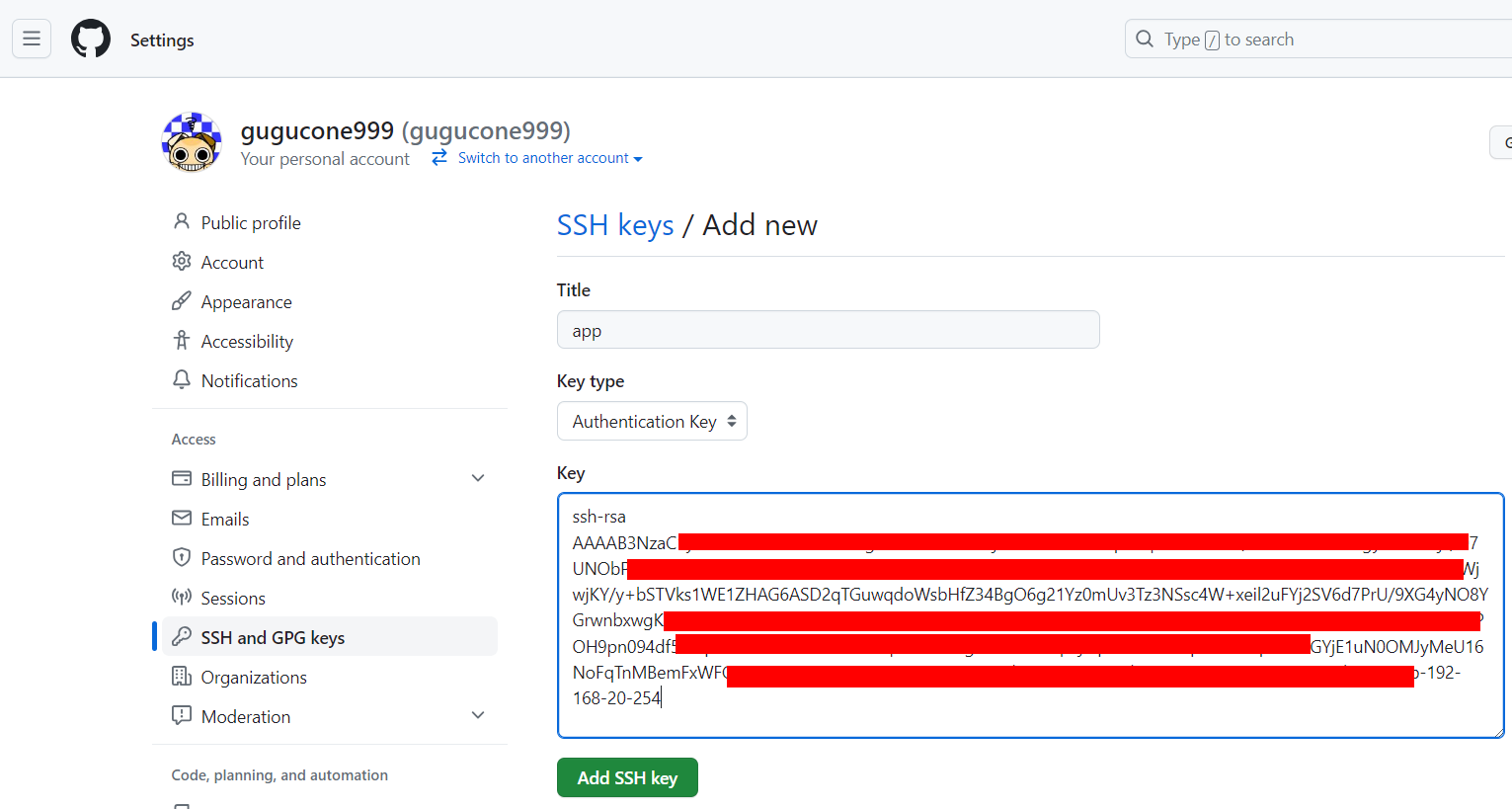
- 그런 다음에 Slave 서버에서
ssh -T git@github.com- 위 명령어를 입력한다음 yes! 해주면 인사해준다!


- git에도 잘 들어와있는 것을 확인할 수 있다!!
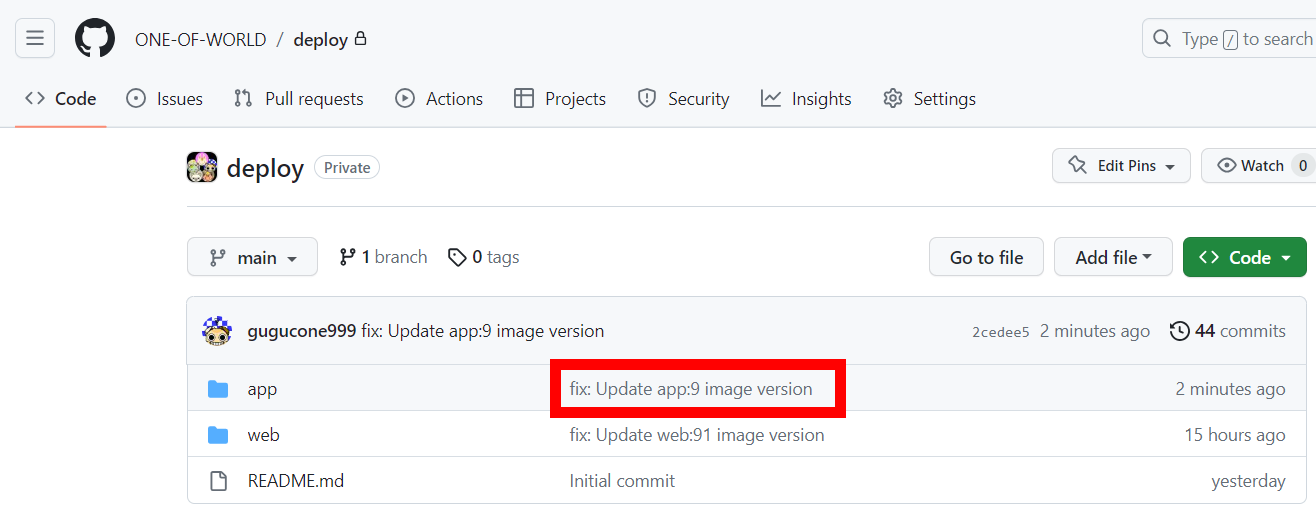
-
현재는 app 만 만들었는데 web도 동일한 방법으로 진행해 주면 된다!
-
우리가 만든 repo에 배포하고자하는 파일들을 넣어준 다음에 Argo가 바라보게 한다면 구르굿! 다음장에 설명하겠다!